3 cách tải video trên YouTube về máy tính không những nhanh mà chất lượng còn cao
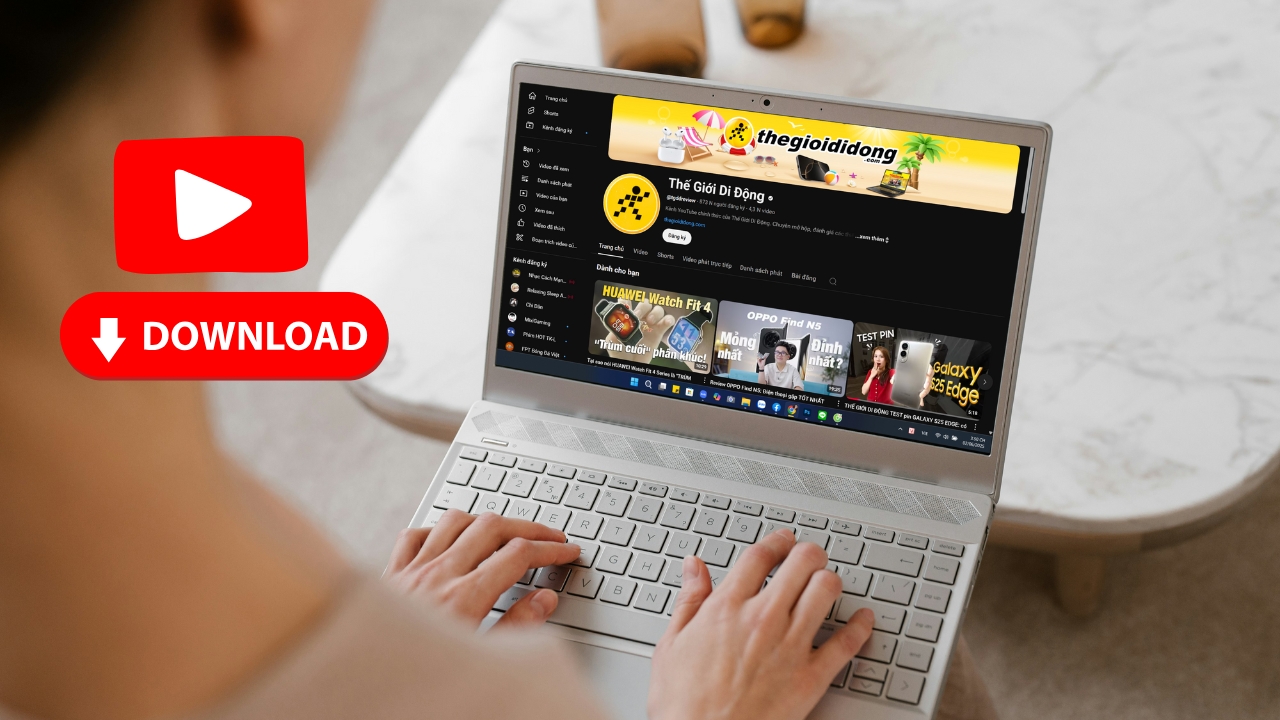
Xem lại những video yêu thích trên YouTube bất cứ lúc nào sẽ tiện lợi hơn nếu bạn lưu sẵn về thiết bị. Thay vì phụ thuộc vào kết nối mạng, việc tải video giúp bạn chủ động hơn trong việc giải trí hoặc học tập. Hiện nay, có nhiều cách tải video từ YouTube đơn giản, không cần cài đặt phần mềm rườm rà. Dưới đây là 3 cách tải video trên YouTube nhanh chóng và dễ thực hiện mà bạn có thể áp dụng ngay trên máy tính của mình nhé.
1. Cách tải video trên YouTube bằng Cốc Cốc
Trình duyệt Cốc Cốc tích hợp sẵn tính năng tải video, cho phép bạn lưu nhanh bất kỳ video nào trên YouTube mà không cần dùng thêm công cụ hỗ trợ. Với chỉ một cú nhấp chuột vào nút Tải xuống ngay trên giao diện video, bạn có thể chọn chất lượng phù hợp và tải video về máy một cách dễ dàng, nhanh chóng và hoàn toàn miễn phí. Đây là một trong những cách tiện lợi nhất để tải video YouTube dành cho người dùng phổ thông.
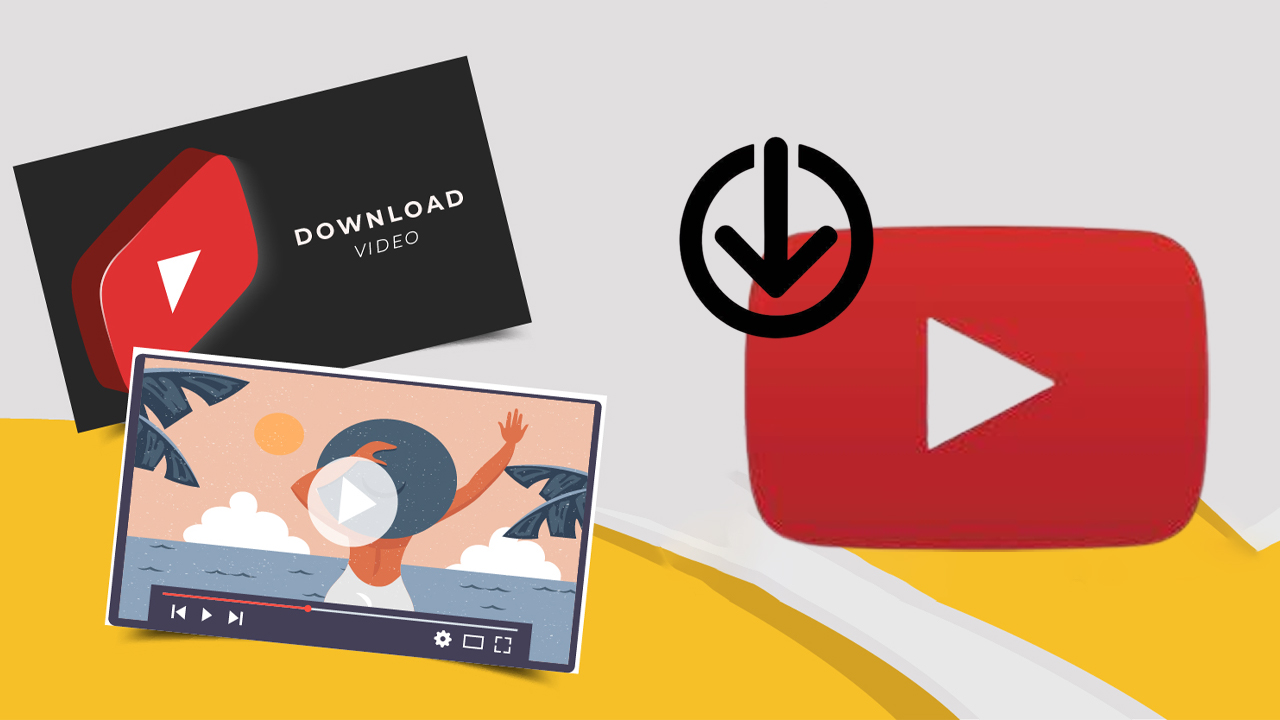
Để tải video YouTube về máy tính bằng trình duyệt Cốc Cốc, bạn hãy thực hiện theo các bước sau:
Bước 1: Tải trình duyệt Cốc Cốc về máy tính thông qua đường link bên dưới, sau đó tiến hành cài đặt. Nếu bạn đã cài sẵn Cốc Cốc, bạn có thể bỏ qua bước này.
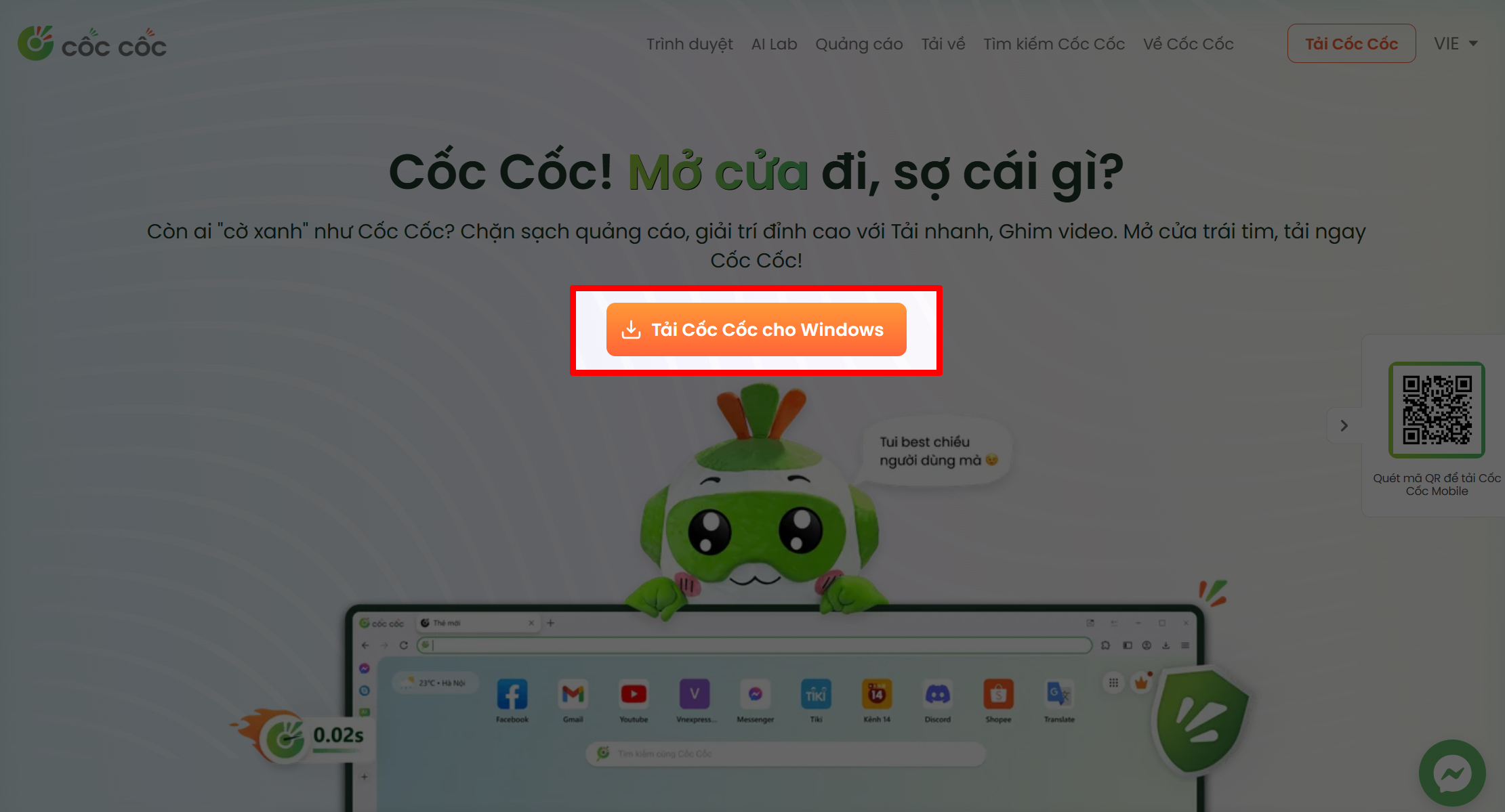
Bước 2: Mở trình duyệt Cốc Cốc, đồng thời truy cập vào video YouTube mà bạn muốn tải về.
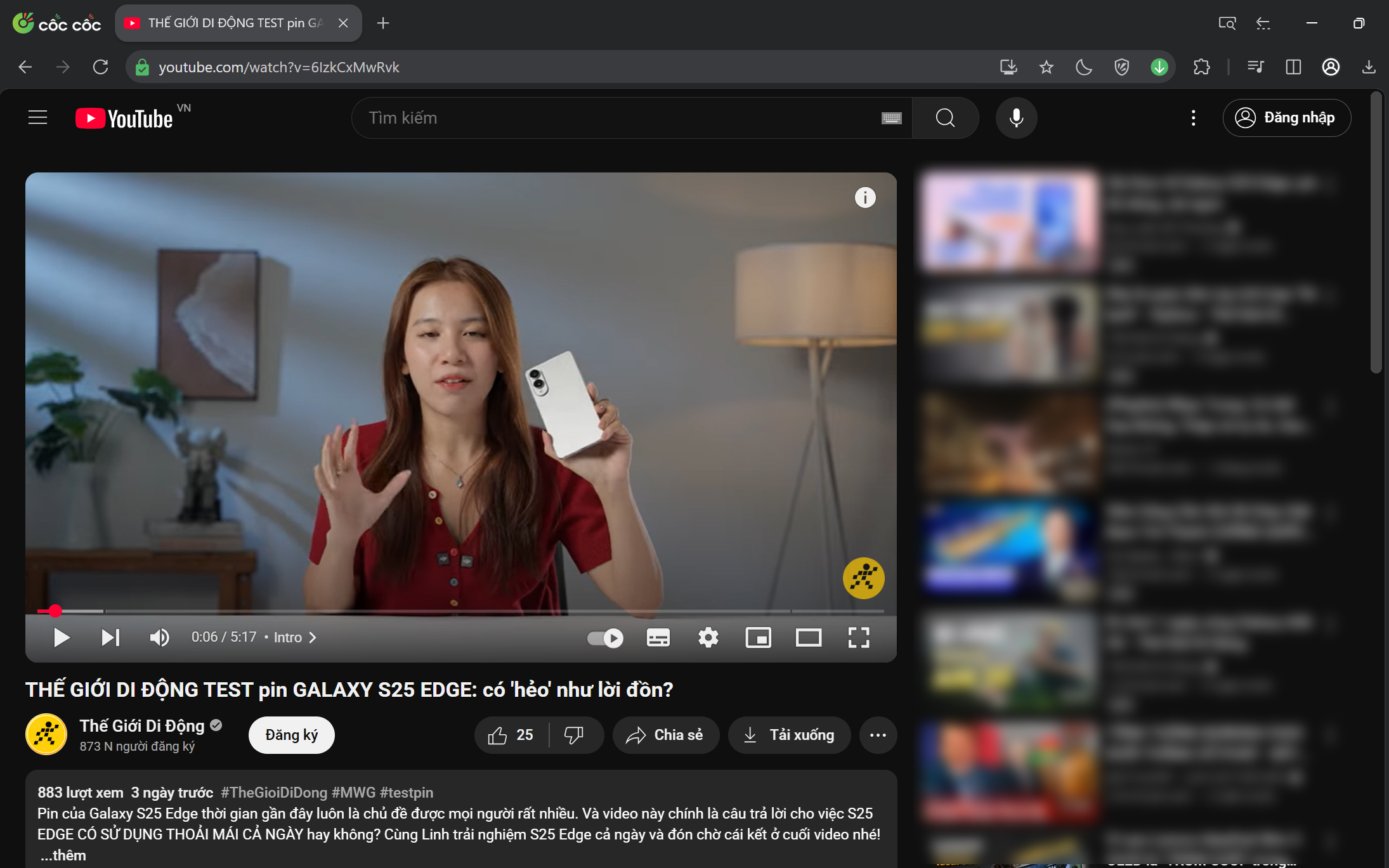
Bước 3: Nhấn vào biểu tượng tải xuống màu xanh hiển thị ngay bên trên video.
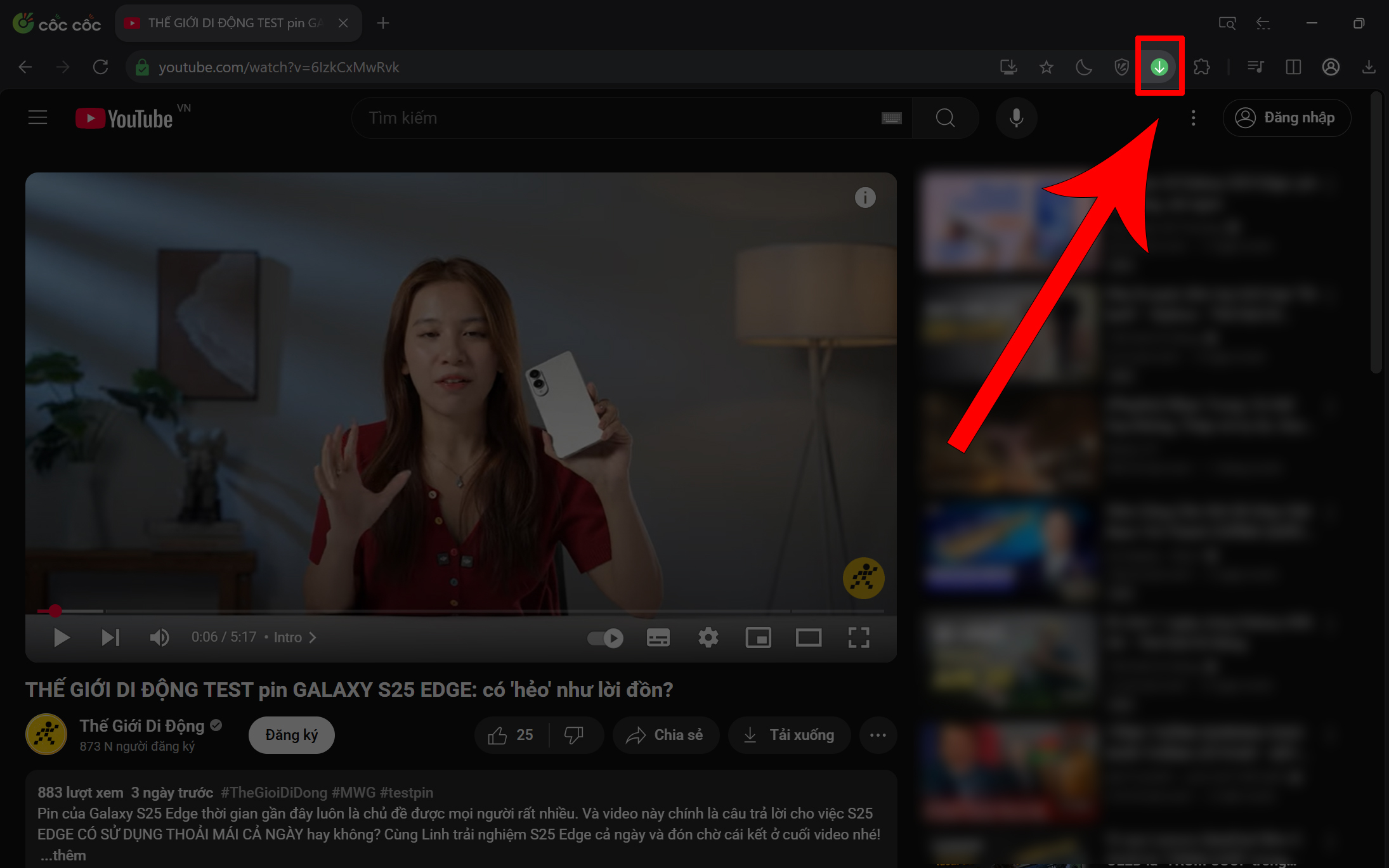
Bước 4: Chọn chất lượng video phù hợp, bạn có thể lựa chọn độ phân giải lên đến 2K tùy vào video gốc nha.
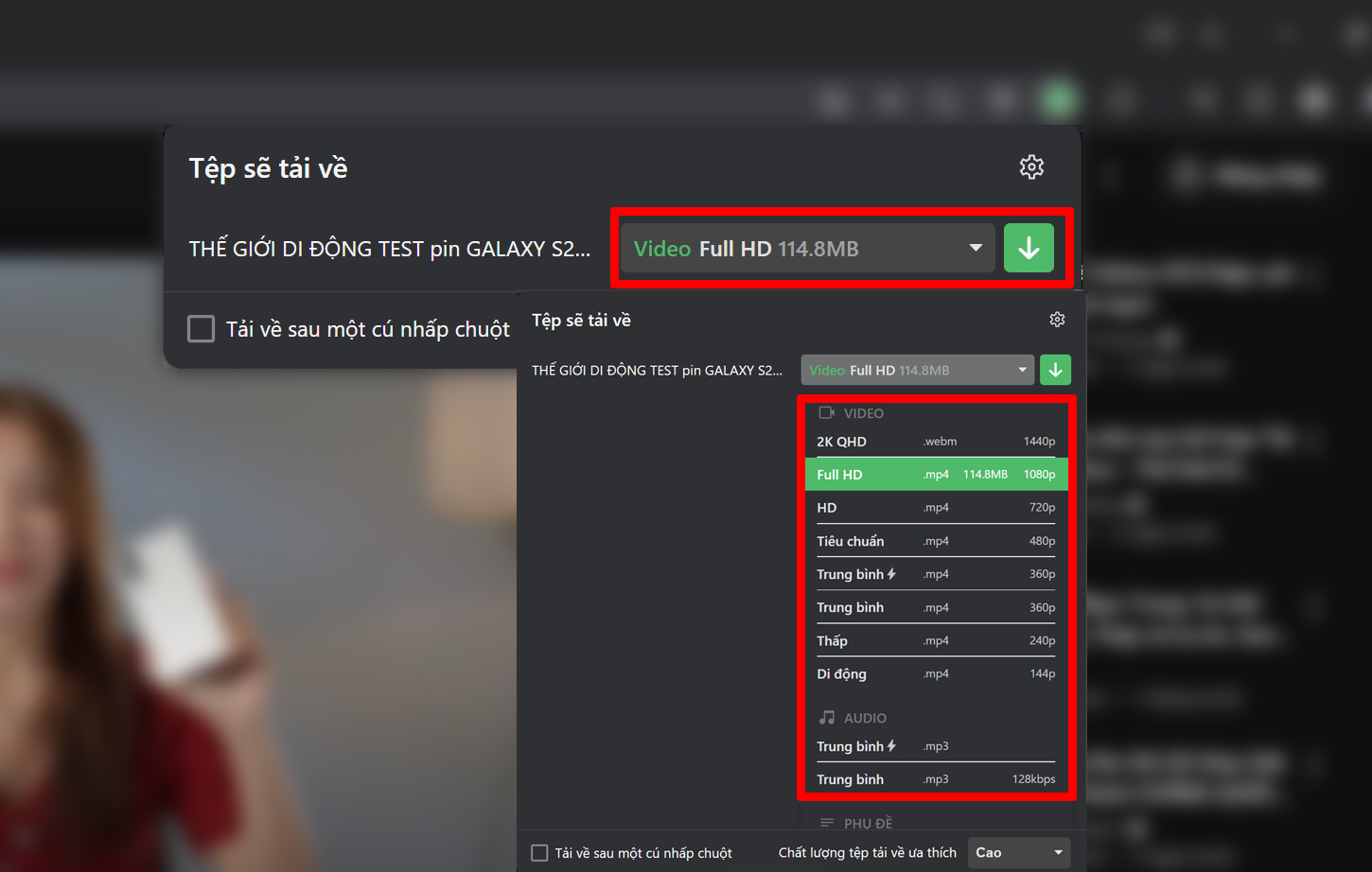
Bước 5: Chờ video được tải xuống hoàn tất, sau đó bạn có thể mở và xem ngay trên máy tính. Cách này thật sự đơn giản và tiện lợi đúng không nào.
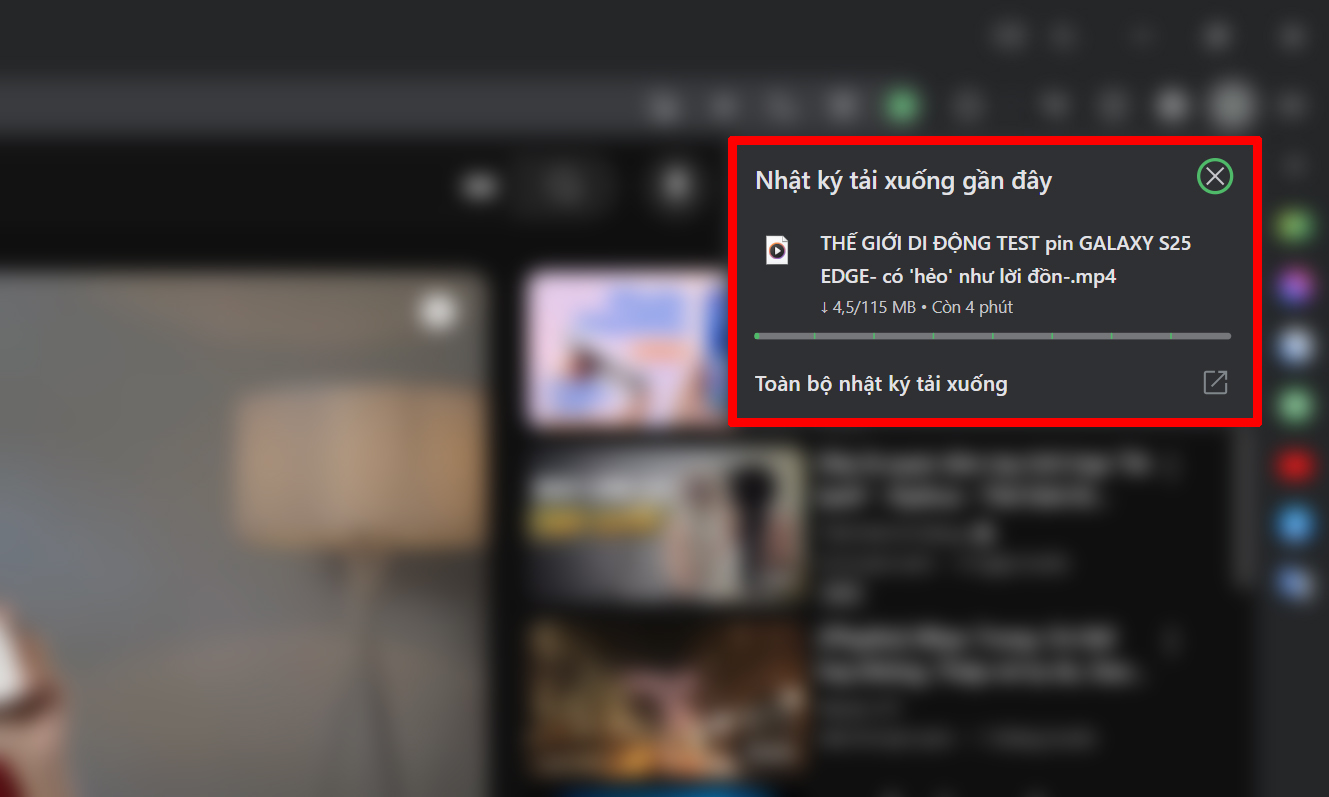
2. Cách tải video trên YouTube bằng website hỗ trợ
YouTube hiện tại chưa cung cấp tùy chọn tải video trực tiếp về máy tính đối với những người dùng miễn phí, nhưng bạn có thể sử dụng các công cụ và phần mềm hỗ trợ để làm điều này. Các bước thực hiện thao tác này cũng rất là đơn giản thôi nè. Cùng mình tìm hiểu ngay trong bài viết hướng dẫn cách tải video YouTube về máy tính ngay dưới này luôn nha.
Bước 1: Bạn hãy Copy đường link phía trên video muốn tải về máy > Sau đó truy cập vào link dưới này để dẫn đến với website SSfrom > Sau đó dán link video YouTube vào ô trống nhấn Start.
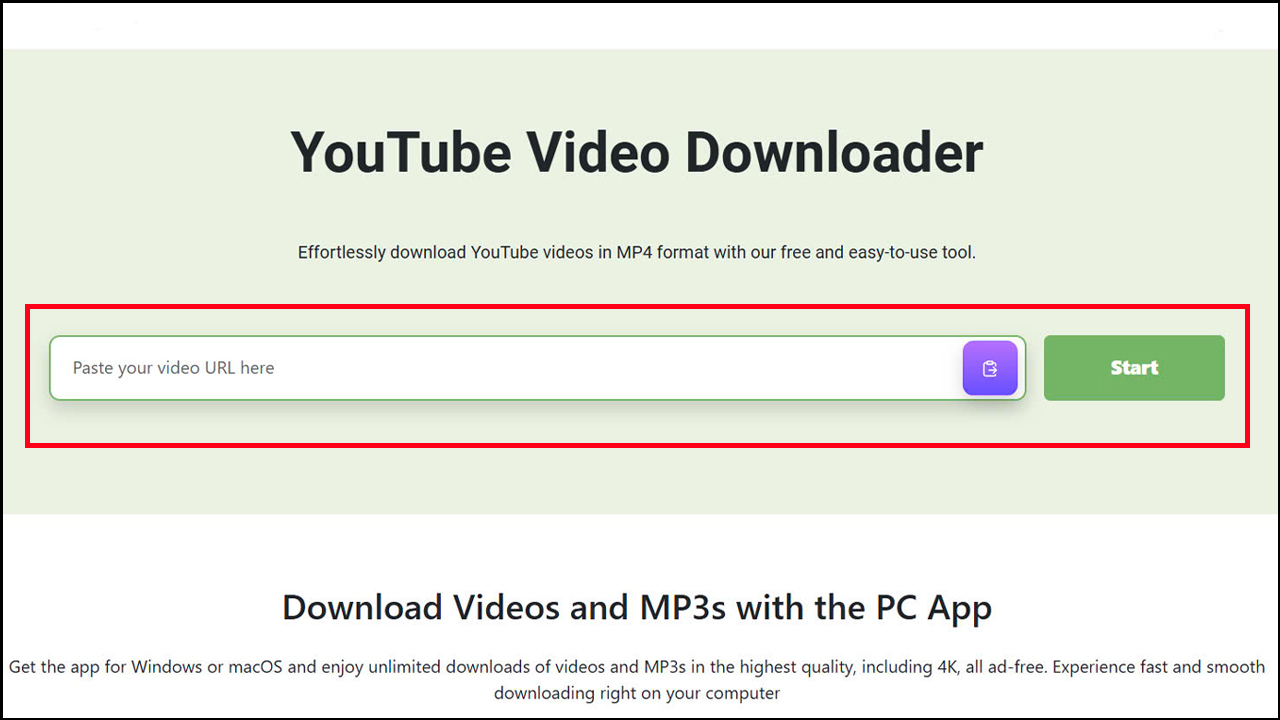
Bước 2: Tiếp theo, tại đây bạn hãy chọn chất lượng video mà muốn tải về máy > Nhấn Convert.
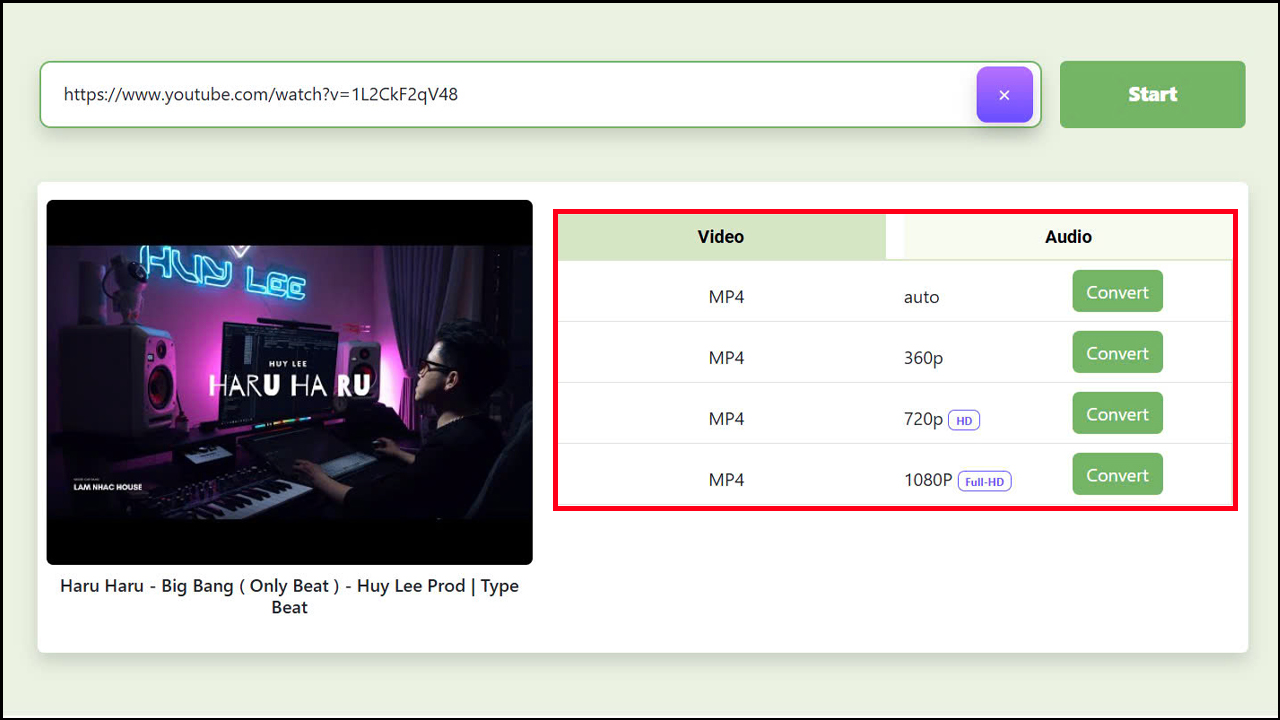
Bước 3: Sau khi mà SSfrom chạy xong dữ liệu video > Bạn nhấn Download thì ngay lập tức video sẽ được tải về máy tính nè.
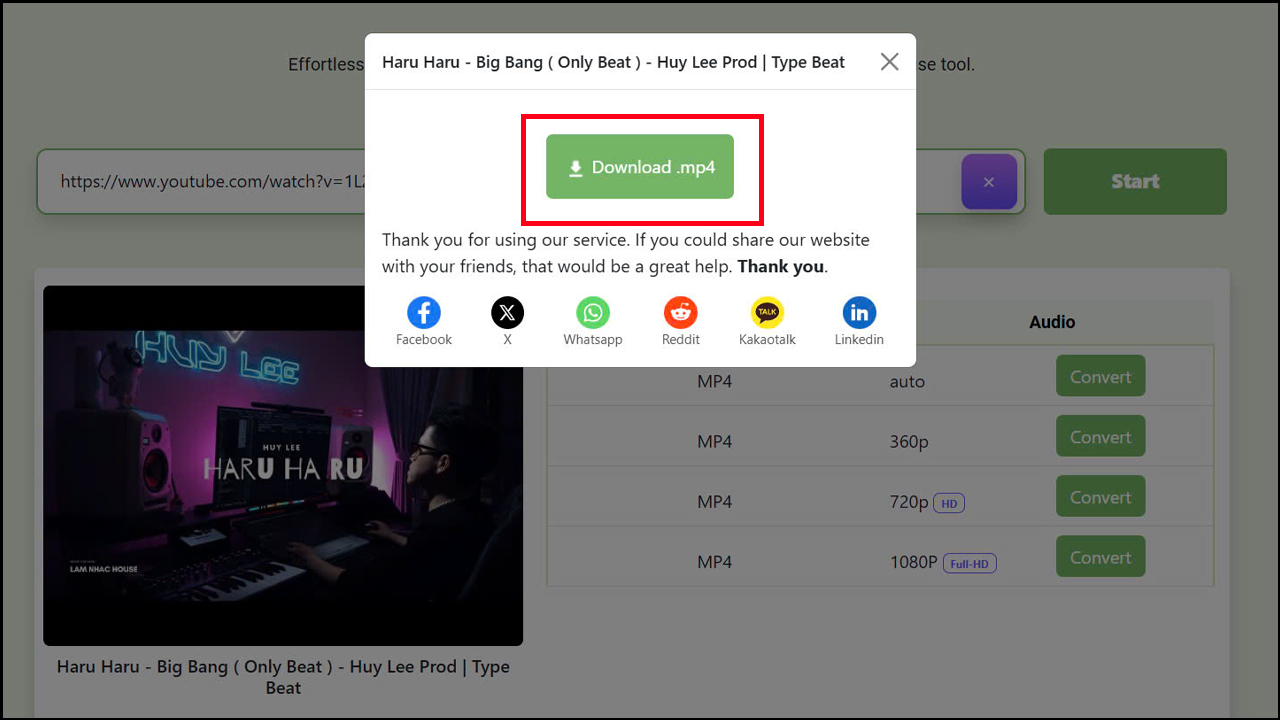
3. Tải trực tiếp từ YouTube
YouTube hiện đã hỗ trợ tính năng tải video trực tiếp ngay trên ứng dụng hoặc trình duyệt, giúp người dùng dễ dàng lưu lại nội dung yêu thích để xem offline. Không cần dùng phần mềm hay công cụ bên ngoài, bạn vẫn có thể tải video nhanh chóng với vài thao tác đơn giản.
Tính năng này đặc biệt hữu ích khi bạn muốn xem video mà không lo gián đoạn vì mất kết nối mạng. Dưới đây là hướng dẫn chi tiết cách tải trực tiếp từ YouTube dễ dàng và hiệu quả.

Lưu ý: Tính năng này chỉ hoạt động với người dùng YouTube Premium.
Bước 1: Trong giao diện video YouTube mà bạn muốn tải về máy tính, hãy nhấn vào biểu tượng ba chấm ở góc bên phải của video như hình.
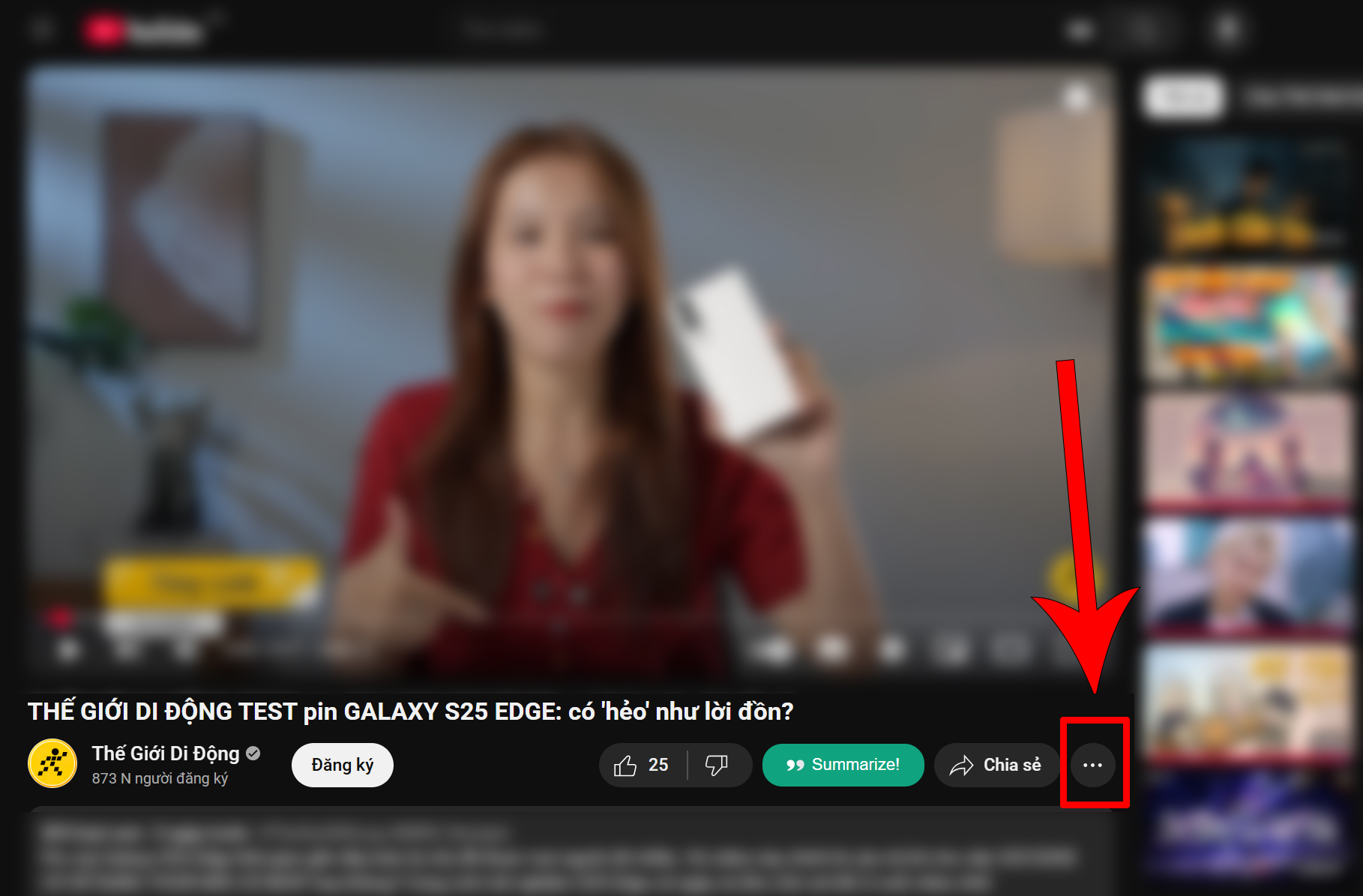
Bước 2: Nhấn tiếp vào mục Tải xuống để trình duyệt bắt đầu tải video về thiết bị của bạn. Vậy là xong, video sẽ được lưu lại để bạn xem offline bất cứ lúc nào.
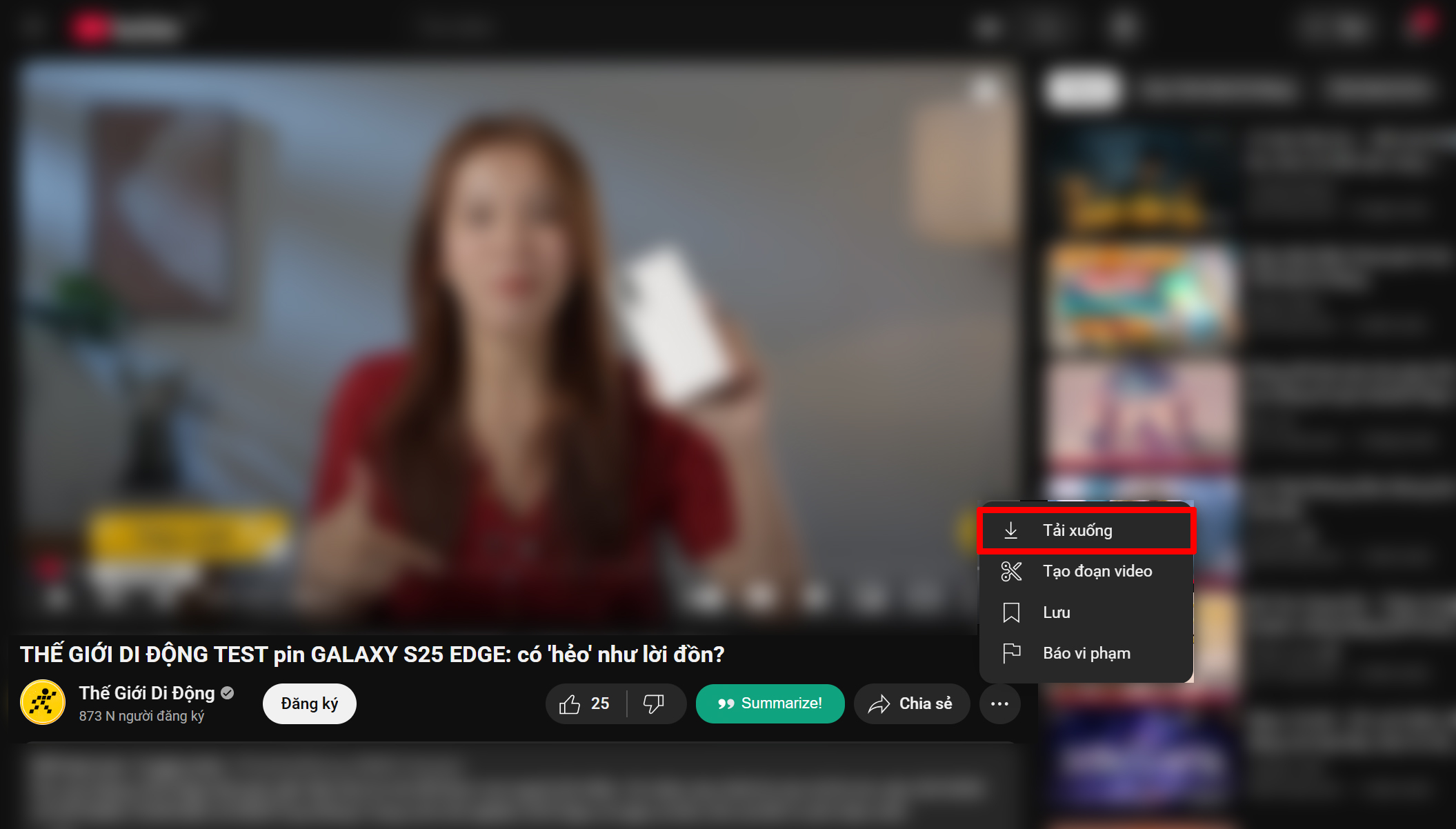
Như vậy mình đã chia sẻ cách tải video trên YouTube. Quá đơn giản đúng không nào, chỉ cần thao tác vài bước là bạn có thể tải về bất kỳ nội dung video nào trên YouTube rồi đấy. Nếu thấy hữu ích, đừng quên chia sẻ với bạn bè nhé!
Trải nghiệm hình ảnh sắc nét, chân thật và sống động với các mẫu Laptop sở hữu độ phân giải từ Full HD đến 4K đang có tại Thế Giới Di Động. Nhiều lựa chọn hấp dẫn về cấu hình, thương hiệu và mức giá đang chờ bạn khám phá. Nhấn vào nút cam bên dưới để chọn ngay chiếc Laptop ưng ý cho mình nhé.
MUA LAPTOP MỎNG NHẸ MÀN HÌNH ĐẸP
Xem thêm:
- Cách xem trực tiếp camera giao thông TP HCM mọi lúc mọi nơi
- Tại sao không sử dụng được 5G? Xem ngay hướng dẫn 4 cách khắc phục
- Hướng dẫn cách khắc phục lỗi Revanced không xem được
- 5 mẹo sử dụng Youtube ReVanced giúp bạn trải nghiệm, khám phá





















































































ĐĂNG NHẬP
Hãy đăng nhập để comment, theo dõi các hồ sơ cá nhân và sử dụng dịch vụ nâng cao khác trên trang Tin Công Nghệ của
Thế Giới Di Động
Tất cả thông tin người dùng được bảo mật theo quy định của pháp luật Việt Nam. Khi bạn đăng nhập, bạn đồng ý với Các điều khoản sử dụng và Thoả thuận về cung cấp và sử dụng Mạng Xã Hội.